Windows 11/10에서 시스템 진단을 실행하는 방법
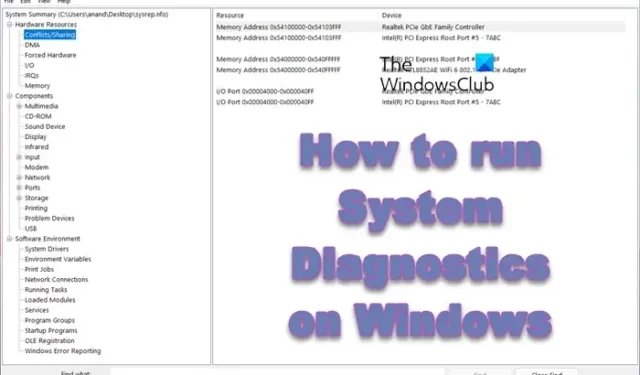
Microsoft는 Windows 컴퓨터에 영향을 줄 수 있는 잠재적인 문제를 식별하는 데 도움이 되는 많은 도구를 포함했습니다. 이러한 도구 중 하나는 시스템 정보 도구입니다. 이 도구를 사용하면 시스템 하드웨어에 대한 정보를 얻을 수 있습니다. 이 도구의 거의 알려지지 않은 기능은 Windows 11/10 컴퓨터에 대한 상태 보고서를 생성하는 시스템 진단을 실행할 수도 있다는 것입니다.시스템 진단 보고서란 무엇입니까?Windows 11에서 시스템 진단을 실행하는 방법
Windows 11/10 컴퓨터에서 시스템 정보 도구를 사용하여 시스템 진단 보고서를 실행하여 상태 보고서를 생성하려면 다음 단계를 수행하십시오.
- 시작 메뉴를 사용하여 검색하거나 실행 상자에 “msinfo”를 입력하여 시스템 정보를 시작합니다.
- 응용 프로그램이 실행되면 파일 > 저장을 클릭하십시오. 키보드 단축키 Ctrl + S를 누를 수도 있습니다.
- 컴퓨터가 구성의 스냅샷 생성을 시작합니다.
보고서를 저장한 위치로 이동하여 보고서에 쉽게 액세스할 수 있습니다.
Windows 11/10에서 시스템 진단 보고서를 분석하는 방법은 무엇입니까?

이제 시스템 진단 도구를 사용하여 보고서를 만들었으므로 조금 이해해 보겠습니다. 대부분의 사용자는 보고서에 언급된 모든 레이블로 인해 혼란스러워하는 경향이 있습니다. 그래서 생성된 보고서에 대해 자세히 설명하겠습니다. 이를 위해 파일 탐색기를 열고 보고서가 저장된 위치로 이동하여 실행합니다.

보고서 오른쪽에 시스템 요약이 표시되며 , 그 아래에서 액세스해야 하는 섹션을 찾을 수 있습니다. 지금 바로 시스템 요약을 분석해 보겠습니다. 시스템 요약 화면에서는 실행 중인 운영 체제, 시스템 유형 등을 포함하여 시스템의 모든 사양을 찾을 수 있습니다.

이제 하드웨어 리소스 확장으로 이동하여 리소스에 액세스해야 하는 하드웨어 목록을 찾습니다. 컴퓨터 문제를 찾고 있으므로 충돌/공유로 이동하십시오. 이 섹션에서는 하드웨어 충돌을 살펴볼 수 있습니다. 즉, 컴퓨터에 설치된 하드웨어가 동일한 리소스를 놓고 경쟁하는 것을 볼 수 있습니다. 마찬가지로 다른 섹션으로 이동하여 조사할 수 있습니다.



답글 남기기